Heroku(ヘロク)の登録方法と「heroku toolbelt」のインストール方法を説明します。
Heroku(ヘロク)とは?
Herokuとは、Webアプリケーションの開発から公開までを簡単に行えるプラットフォームです。WEBアプリケーションが稼動するためのハード、OSなどのプラットフォーム一式を、
インターネット上のサービス提供する形態を「パース」いいます。
PaaSは「Platform as a Service」の略です。
Herokuの登録方法
Herokuを利用すためには、まずは登録が必要です。
Herokuの登録方法を説明します。
Herokuにアクセス
herokuにアクセスし、「SIGN UP FOR FREE」をクリックします。
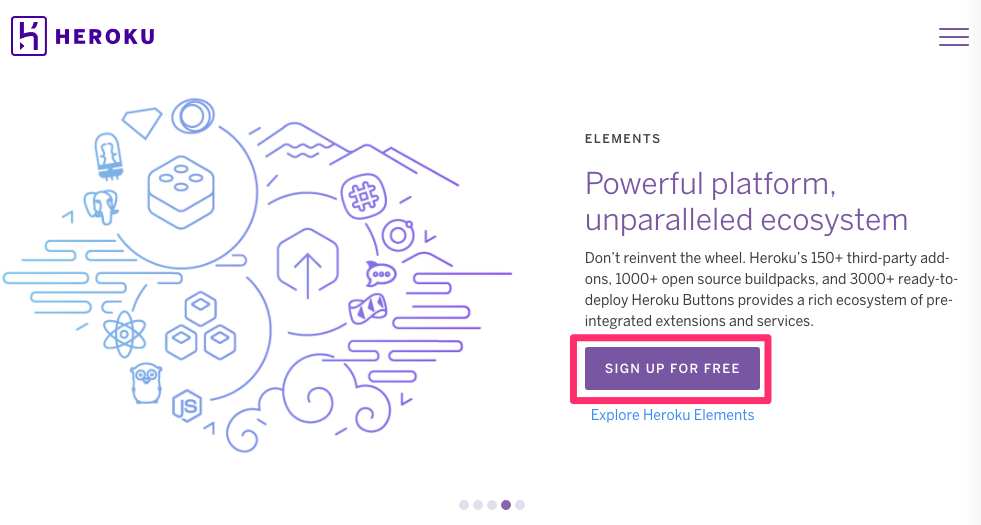
herokuにアクセスし、「SIGN UP FOR FREE」をクリック
フォーム入力
フォームの各項目を入力します。

フォームの各項目を入力
- First name*:名前を入力します。
- Last name*:名字を入力します。
- Email Address*:メールアドレスを入力します。
- Company name:会社名を入力します。空欄可です。
- Country:国を選択します・
- Primary Development Language*:よく使うプログラミング言語を選択します。
入力が完了したら、「Create Free Account」をクリックします。
すると、以下の画面が表示されます。

メール認証
先程登録したメールアドレス宛への、メールを確認し、本文内のリンクをクリックします。
件名:Confirm your account on Heroku
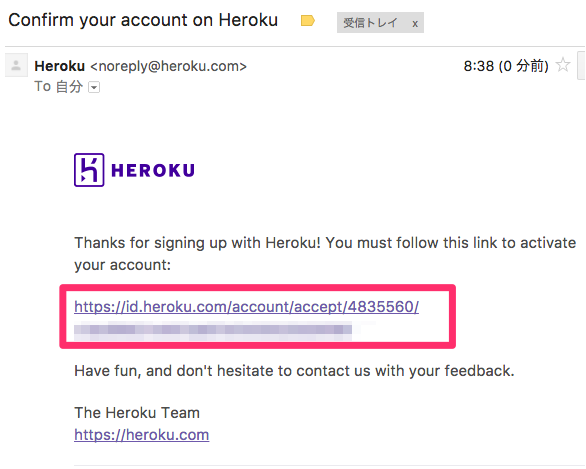
メール認証
パスワード設定
以下の画面が開くのでパスワード設定を行います。
入力が完了したら、「Set password and log in」クリックします。
「Welcome to Heroku」と表示されます。リンクをクリックしてください。

次の画面に変わります。

これで、Herokuの登録は完了です。
heroku ログイン方法
ログアウトした後、再度ログインする方法について解説しておきます。
herokuにアクセスし、画面右上の「Log in」をクリックします。

heroku ログイン
メールアドレス、パスワードを入力し、「Log in」をクリックします。

ログインできました。

heroku ログイン画面
さいごに
Heroku(ヘロク)のアカウント登録が完了したら、
Herokuをコマンドで操作するためのツール、「Heroku CLI(旧heroku toolbalt)」のインストールします。
「Heroku CLI(旧heroku toolbalt)のインストール方法」







コメントを残す